福州免费建站品牌企业移动商城app下载
多媒体功能指的主要是计算机的音频和视频的输入、输出、显示和播放等功能,Qt 的多媒体模块为音频和视频播放、录音、摄像头拍照和录像等提供支持,甚至还提供数字收音机的支持。本章将介绍 Qt 多媒体模块的功能和使用。
文章目录
- 1. Qt 多媒体模块概述
- 2. 多媒体模块实现多种功能
1. Qt 多媒体模块概述
Qt 多媒体模块提供了很多类,可以实现如下的一些功能:
- 访问原始音频设备进行输入或输出;
- 低延迟播放音效文件,如 WAV 文件;
- 使用播放列表播放压缩的音频和视频文件,如mp3、wmv 等;
- 录制声音并且压制文件;
- 使用摄像头进行预览、拍照和视频录制:
- 音频文件解码到内存进行处理;
- 录制音频或视频时,访问其视频帧或音频缓冲区;
- 数字广播调谐和收听。
要在C++项目中使用 Qt 多媒体模块,需要在项目配置文件中添加如下一行语句:
Qt += multimedia
如果在项目中使用视频播放功能,还需要加入下面的一行,以使用 QVideoWidget 或
QGraphicsVideoItem 进行视频播放。
Qt += multimediawidgets
Qt多媒体模块包括多个类,表 15-1 是一些典型的多媒体应用所需要用到的主要的类。
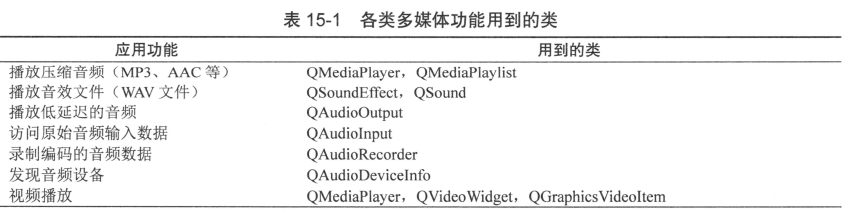
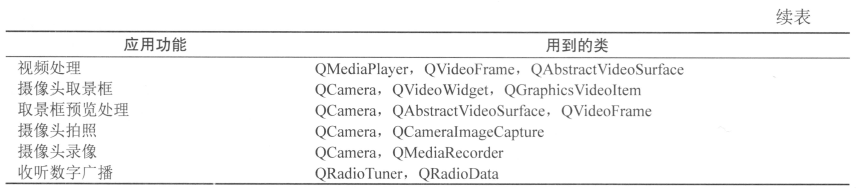
利用 Qt 多媒体模块提供的各种类,可以实现一般的音频、视频的输入和输出。这在一些实际应用中是需要的,如语音识别需要录制音频并对音频数据进行处理,车牌自动识别需要先拍照然后进行图像处理。
本章将介绍音频的播放和录制、视频播放、摄像头拍照与录像等功能的实现。数字广播需要具有数字调频功能的硬件设备,一般用户没有这样的硬件设备,本书就不予介绍了。
2. 多媒体模块实现多种功能
音频播放、音频输入、视频播放、摄像头的使用等的实现请参考对应章节介绍。
